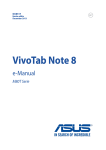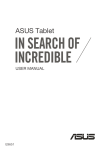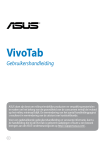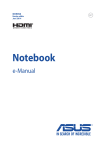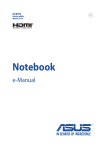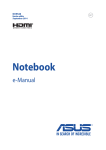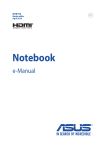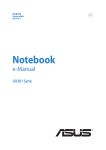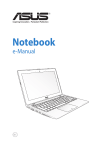Download ASUS (M81C) User's Manual
Transcript
ASUS Tablet GEBRUIKERSHANDLEIDING DU9651 DU9651 Eerste editie Oktober 2014 COPYRIGHT-INFORMATIE Geen enkel deel van deze handleiding, met inbegrip van de producten en de software die hierin is beschreven, mag zonder de uitdrukkelijke schriftelijke toestemming van ASUSTeK COMPUTER INC. (“ASUS”) worden gereproduceerd, verzonden, getranscribeerd, opgeslagen in een retrievalsysteem of in enige taal worden vertaald in enige vorm of door enig middel, behalve documentatie die door de koper wordt gebruikt voor back-updoeleinden. ASUS BIEDT DEZE HANDLEIDING “ZOALS ZE IS” ZONDER ENIGE GARANTIES, HETZIJ UITDRUKKELIJK OF IMPLICIET, MET INBEGRIP VAN, MAAR NIET BEPERKT TOT DE IMPLICIETE GARANTIES OF VOORWAARDEN VOOR VERKOOPBAARHEID OF GESCHIKTHEID VOOR EEN BEPAALD DOEL. IN GEEN GEVAL ZAL ASUS, HAAR DIRECTEURS, FUNCTIONARISSEN, WERKNEMERS OF AGENTEN AANSPRAKELIJK ZIJN VOOR ENIGE INDIRECTE, SPECIALE, INCIDENTELE OF GEVOLGSCHADE (INCLUSIEF SCHADE DOOR WINSTDERVING, VERLIES VAN HANDEL, VERLIES VAN GEBRUIK OF GEGEVENS, ONDERBREKING VAN HANDEL EN DERGELIJKE), ZELFS ALS ASUS OP DE HOOGTE WERD GEBRACHT VAN DE MOGELIJKHEID VAN DERGELIJKE SCHADE DIE VOORTVLOEIT UIT FOUTEN IN DEZE HANDLEIDING OF DEFECTEN AAN HET PRODUCT. Producten en bedrijfsnamen die in deze handleiding zijn vermeld, zijn mogelijk geregistreerde handelsmerken of auteursrechten van hun respectieve bedrijven en worden uitsluitend gebruikt voor identificatie of toelichting en in het voordeel van de eigenaar, zonder de bedoeling te hebben een inbreuk te plegen op hun rechten. DE SPECIFICATIES EN INFORMATIE DIE IN DEZE HANDLEIDING ZIJN OPGENOMEN, ZIJN UITSLUITEND INFORMATIEF BEDOELD EN OP ELK OGENBLIK EN ZONDER KENNISGEVING ONDERHEVIG AAN WIJZIGINGEN. ZE MOGEN NIET WORDEN BESCHOUWD ALS EEN VERBINTENIS DOOR ASUS. ASUS AANVAARDT GEEN VERANTWOORDELIJKHEID OF AANSPRAKELIJKHEID VOOR FOUTEN OF ONNAUWKEURIGHEDEN DIE MOGELIJK IN DEZE HANDLEIDING ZIJN VERMELD, INCLUSIEF DE PRODUCTEN EN SOFTWARE DIE ERIN ZIJN BESCHREVEN. Copyright © 2014 ASUSTeK COMPUTER INC. Alle rechten voorbehouden. BEPERKTE AANSPRAKELIJKHEID Er kunnen zich situaties voordoen door een fout van de kant van ASUS of door een andere aansprakelijkheid. In deze gevallen hebt u het recht op schadevergoeding door ASUS. En elk van dergelijke gevallen, ongeacht de basis waarop u gemachtigd bent schadevergoeding te eisen van ASUS, zal ASUS maximaal aansprakelijk zijn voor schade door lichamelijk letsel (inclusief overlijden) en schade aan vastgoed en activa of elke andere eigenlijke of directe schade die voortvloeit uit de weglating of het niet naleven van wettelijke verplichtingen onder deze Garantieverklaring, tot de aangegeven contractprijs van elk product. ASUS zal alleen verantwoordelijke zijn voor schadevergoeding van uw verlies, schade of claim op basis van het contract, onrechtmatig gebruik of inbreuk onder deze Garantieverklaring. Deze beperking is ook van toepassing op de leveranciers en wederverkopers van ASUS. Dit is het maximale bereik waarvoor ASUS, haar leveranciers en uw wederverkoper gezamenlijk aansprakelijk zijn. IN GEEN GEVAL ZAL ASUS AANSPRAKELIJK ZIJN VOOR HET VOLGENDE: (1) CLAIMS VAN DERDEN TEGENOVER U VOOR SCHADE; (2) VERLIES VAN OF SCHADE AAN UW RECORDS OF GEGEVENS OF (3) SPECIALE, INCIDENTELE OF INDIRECTE SCHADE OF ENIGE ECONOMISCHE GEVOLGSCHADE (INCLUSIEF WINSTDERVING OF VERLIES VAN OPBRENGSTEN), ZELFS ALS ASUS, HAAR LEVERANCIERS OF UW WEDERVERKOPER OP DE HOOGTE WERD GEBRACHT VAN DE MOGELIJKHEID VAN DERGELIJKE SCHADE. SERVICE EN ONDERSTEUNING Bezoek onze meertalige website op http://support.asus.com 2 Gebruikershandleiding ASUS tablet Inhoudsopgave Over deze handleiding................................................................................................... 6 In deze handleiding gebruikte conventies............................................................. 6 Typografie........................................................................................................................... 7 Veiligheidsmaatregelen................................................................................................. 7 Uw apparaat opladen..................................................................................................... 7 Uw ASUS tablet gebruiken........................................................................................... 7 Voorzorgsmaatregelen voor vliegreizen.................................................................. 7 Inhoud pakket.................................................................................................................... 8 Hoofdstuk 1: Instellen van de hardware Uw ASUS tablet leren kennen....................................................................................10 Vooraanzicht....................................................................................................................10 Achteraanzicht................................................................................................................11 Hoofdstuk 2: Uw ASUS tablet gebruiken Aan de slag........................................................................................................................14 Uw ASUS tablet opladen.............................................................................................14 Uw ASUS tablet inschakelen......................................................................................17 Bewegingen voor de ASUS tablet.............................................................................18 Bewegingen aanraakscherm voor Windows® 8.1...............................................18 Hoofdstuk 3: Werken met Windows® 8.1 De eerste keer starten...................................................................................................24 Windows® 8.1 vergrendelscherm..............................................................................24 Windows®-UI.....................................................................................................................25 Startscherm......................................................................................................................25 Windows® apps...............................................................................................................26 Startknop ..........................................................................................................................27 Uw Startscherm aanpassen........................................................................................29 K01G 3 Werken met Windows®-apps......................................................................................30 Apps starten.....................................................................................................................30 Apps aanpassen..............................................................................................................30 Het scherm Apps openen............................................................................................31 Charms bar (Emoticonbalk)........................................................................................32 Snap-functie.....................................................................................................................34 Verbinding maken met draadloze netwerken ....................................................35 Wi-Fi ..........................................................................................................................35 Bluetooth ..........................................................................................................................36 Airplane mode (Vliegtuigmodus).............................................................................37 Uw ASUS tablet uitschakelen.....................................................................................38 Uw ASUS tablet in de slaapmodus zetten.............................................................38 Hoofdstuk 4: Windows® 8.1 herstellen Uw ASUS tablet vernieuwen.......................................................................................40 Uw ASUS tablet herstellen...........................................................................................40 Tips Nuttige tips voor uw ASUS tablet.............................................................................42 4 Gebruikershandleiding ASUS tablet Bijlagen FCC-verklaring (Federal Communications Commission).................................44 Informatie over RF-blootstelling (SAR)...................................................................45 IC-waarschuwing............................................................................................................45 EG-verklaring van conformiteit.................................................................................46 Preventie van gehoorverlies......................................................................................46 CE-markering...................................................................................................................47 Informatie over RF-blootstelling (SAR) - CE..........................................................48 Vereiste spanningsveiligheid.....................................................................................48 ASUS-services van recycling/terugbrengen.........................................................48 Opmerking coating.......................................................................................................48 Kennisgeving green ASUS..........................................................................................49 Goede verwijdering.......................................................................................................50 K01G 5 Over deze handleiding Deze handleiding bevat informatie over de hardware- en software-opties van uw ASUS tablet, georganiseerd in de volgende hoofdstukken: Hoofdstuk 1: Instellen van de hardware In dit hoofdstuk worden de hardware-componenten beschreven van uw ASUS tablet. Hoofdstuk 2: Uw ASUS tablet gebruiken Dit hoofdstuk beschrijft het gebruik van de verschillende delen van de ASUS tablet. Hoofdstuk 3: Werken met Windows® 8.1 Dit hoofdstuk bevat een overzicht van het gebruik van Windows® 8.1 op uw ASUS tablet. Hoofdstuk 4: Windows® 8.1 herstellen In dit hoofdstuk wordt beschreven hoe u het Windows 8.1-systeem kunt herstellen in uw ASUS tablet. Tips In dit deel vindt u enkele tips die u kunt raadplegen voor het onderhouden en oplossen van algemene problemen met uw ASUS tablet. Bijlagen Dit deel bevat berichtgevingen en veiligheidsverklaringen over uw ASUS tablet. In deze handleiding gebruikte conventies Om belangrijke informatie in deze handleiding te markeren, worden berichten als volgt voorgesteld: BELANGRIJK! Dit bericht bevat essentiële informatie die moet worden opgevolgd om een taak te voltooien. OPMERKING: Dit bericht bevat aanvullende informatie en tips die kunnen helpen bij het voltooien van taken. WAARSCHUWING! Dit bericht bevat belangrijke informatie die moet worden opgevolgd om uw veiligheid te bewaren tijdens het uitvoeren van bepaalde taken en om schade aan de gegevens en onderdelen van uw ASUS tablet te voorkomen. 6 Gebruikershandleiding ASUS tablet Typografie Vet = Dit geeft een menu of een item aan dat moet worden geselecteerd. Cursief = Dit geeft de toetsen aan die u moet indrukken op het toetsenbord. Veiligheidsmaatregelen Uw apparaat opladen Zorg dat u uw ASUS tablet volledig oplaadt voordat u het langere tijd gaat gebruiken in de batterijmodus. Denk eraan dat de voedingsadapter de ASUS tablet oplaadt zolang deze op een wisselstroomvoedingsbron is aangesloten. Het opladen van de ASUS tablet duurt veel langer wanneer deze in gebruik is. BELANGRIJK! Laat de ASUS tablet niet aangesloten op de voeding nadat deze volledig is opgeladen. ASUS tablet is niet ontworpen om langere tijd aangesloten te blijven op de voeding. Uw ASUS tablet gebruiken Deze ASUS tablet mag alleen worden gebruikt in een omgeving met een omgevingstemperatuur van tussen 0°C (32°F) en 35°C (95°F). Door een langdurige blootstelling aan extreem hoge of lage temperatuur kan de batterij snel leeglopen en kan de levensduur van de batterij verkorten. Om optimale prestaties van de batterij te garanderen, moet u ervoor zorgen dat deze alleen wordt blootgesteld binnen de aanbevolen omgevingstemperatuur. Voorzorgsmaatregelen voor vliegreizen Neem contact op met uw luchtvaartmaatschappij voor meer informatie over verwante diensten die kunnen worden gebruikt tijdens de vlucht en over beperkingen die moeten worden nageleefd wanneer u de ASUS tablet tijdens de vlucht gebruikt. BELANGRIJK! U kunt uw ASUS tablet door röntgenmachines laten gaan (gebruikt op items die op transportbanden zijn geplaatst), maar u mag het toestel niet blootstellen aan magnetische detectors en stokken. K01G 7 Inhoud pakket Voedingsadapter Micro-USB-kabel blet S Ta ASU ASUS tablet Technische documentatie en garantiekaart OPMERKINGEN: • Indien enige items beschadigd zijn of ontbreken, dient u contact op te nemen met uw leverancier. • De bijgeleverde voedingsadapter verschilt afhankelijk van het land of de regio. 8 Gebruikershandleiding ASUS tablet Hoofdstuk 1: Instellen van de hardware Uw ASUS tablet leren kennen Vooraanzicht Touchscreen-paneel Via het aanraakscherm kunt u uw ASUS tablet bedienen met de pen of door op het scherm te tikken. Camera voor Met deze ingebouwde camera aan de voorzijde kunt u foto’s maken of video’s opnemen met uw ASUS tablet. 10 Gebruikershandleiding ASUS tablet Achteraanzicht Voedingsknop Druk op de voedingsknop om uw ASUS tablet in te schakelen, in de slaapmodus te zetten of te activeren uit de slaapmodus. Als uw ASUS tablet niet meer reageert, moet u de voedingsknop ongeveer tien (10) seconden ingedrukt houden om het uitschakelen te forceren. BELANGRIJK! Als u het opnieuw opstarten van het systeem forceert, kan dit leiden tot gegevensverlies. Wij raden u sterk aan regelmatig een back-up te maken van uw gegevens. Volumeknop Met de volumeknop kunt u het volumeniveau van uw ASUS tablet verhogen of verlagen. K01G 11 Camera achter Met deze ingebouwde camera aan de achterzijde kunt u HD-foto’s maken of HD-video’s opnemen met uw ASUS tablet. Luidspreker-/headset-aansluiting Via deze poort kunt u uw ASUS tablet aansluiten op luidsprekers of op een headset. Microfoon De ingebouwde microfoon kan worden gebruikt voor videoconferenties, gesproken verhalen of eenvoudige geluidsopnamen. Micro USB 2.0-poort Gebruik de micro USB 2.0-poort (Universal Serial Bus) om de batterij op te laden of om stroom te leveren aan uw ASUS tablet. Sleuf micro SD-kaart De ASUS tablet is uitgerust met een extra ingebouwde sleuf voor een geheugenkaartlezer die microSD-en microSDHC-kaartformaten ondersteunen. Audioluidsprekers Via de luidsprekers kunt u de audio direct vanaf uw ASUS tablet weergeven. De audiofuncties worden beheerd via de software. 12 Gebruikershandleiding ASUS tablet Hoofdstuk 2: Uw ASUS tablet gebruiken Aan de slag Uw ASUS tablet opladen Uw ASUS tablet opladen: Sluit de micro-USB-kabel aan op de voedingsadapter. Sluit de micro-USB-aansluiting aan op de ASUS tablet. Stop de voedingsadapter in een geaard stopcontact. Laad uw ASUS tablet gedurende acht (8) uur op voordat u het toestel de eerste keer in de batterijmodus gebruikt. OPMERKING: De voedingsadapter kan er anders uitzien, afhankelijk van de modellen en uw regio. 14 Gebruikershandleiding ASUS tablet BELANGRIJK! • Gebruik alleen de bijgeleverde voedingsadapter en micro-USB-kabel om uw ASUS tablet op te laden. Het gebruik van een andere voedingsadapter kan uw ASUS tablet beschadigen. • Pel de beschermende film van de voedingsadapter en micro-USB-kabel voordat u de ASUS tablet oplaadt om het risico op letsel te voorkomen. • Zorg dat u de voedingsadapter aansluit op het juiste stopcontact met het correcte ingangsvermogen. De uitgangsspanning van deze adapter is DC 5V, 2A. • Wanneer u de ASUS tablet gebruikt in de voedingsadaptermodus, moet het geaarde stopcontact zich in de buurt van het toestel bevinden en gemakkelijk toegankelijk zijn. • Plaats geen objecten bovenop uw ASUS tablet. OPMERKINGEN: • Uw ASUS tablet kan alleen worden opgeladen via de USB-poort op de computer wanneer het toestel in de slaapstand (scherm uit) of uitgeschakeld is. • Opladen via een USB-poort van een computer kan langer duren. • Als uw computer onvoldoende vermogen biedt voor het opladen van uw ASUS tablet, moet u de ASUS tablet in plaats daarvan opladen via het geaarde stopcontact. K01G 15 WAARSCHUWING! Lees de volgende voorzorgsmaatregelen voor de batterij van uw ASUS tablet. • Alleen bevoegde ASUS-technici mogen de batterij uit het apparaat verwijderen. • De batterij die in dit apparaat wordt gebruikt, kan een risico op brand of chemische brandwonden betekenen als de batterij wordt verwijderd of gedemonteerd. • Volg de waarschuwingslabels voor uw persoonlijke veiligheid. • Explosiegevaar als de batterij wordt vervangen door een onjuist type. • Niet weggooien in vuur. • Probeer nooit een kortsluiting te veroorzaken aan de batterij van uw ASUS tablet. • Probeer nooit de batterij te demonteren of opnieuw te monteren. • Stop het gebruik als er een lek is gevonden. • De batterij en de onderdelen ervan moeten op de juiste wijze worden gerecycled of weggegooid. • Houd de batterij en andere kleine componenten uit de buurt van kinderen. 16 Gebruikershandleiding ASUS tablet Uw ASUS tablet inschakelen Uw ASUS tablet inschakelen, druk op de voedingsknop. K01G 17 Bewegingen voor de ASUS tablet Met de bewegingen op het scherm kunt u programma's starten en de instellingen van uw ASUS tablet openen. Zie de volgende afbeeldingen bij het gebruik van gebaren op uw ASUS tablet. Bewegingen aanraakscherm voor Windows® 8.1 18 Vegen linkerrand Vegen rechterrand Veeg vanaf de linkerrand van het scherm om uw actieve apps willekeurig te verplaatsen. Veeg vanaf de rechterrand van het scherm om de Charms bar (Emoticonbalk) te starten. Gebruikershandleiding ASUS tablet Tikken/dubbeltikken Tikken-en-houden • Tik op een app om deze te starten. • • Dubbeltik in de bureaubladmodus op een toepassing om deze te starten. Om een app te verplaatsen, tikt en houdt u de tegel van de app vast en sleept u deze naar een nieuwe locatie. • Om een app te sluiten, tikt en houdt u de bovenzijde van de actieve app vast en sleept u deze omlaag naar de onderkant van het scherm om af te sluiten. K01G 19 Uitzoomen Inzoomen Breng uw twee vingers samen op het aanraakscherm. Spreid uw twee vingers uiteen op het aanraakscherm. Vegen bovenrand Vinger vegen • Veeg in het Startscherm vanaf de bovenrand van het scherm om de balk Customize te zien. • Veeg in een actieve app vanaf de bovenrand van het scherm om het menu weer te geven. Veeg uw vinger om omhoog en omlaag te schuiven en veeg met uw vinger om het scherm naar links of rechts te pannen. 20 Gebruikershandleiding ASUS tablet Omhoog vegen Omlaag vegen Veeg omhoog vanaf het startscherm om het Apps-scherm te openen. Veeg omlaag vanaf het Apps-scherm om terug te keren naar het Startscherm. K01G 21 22 Gebruikershandleiding ASUS tablet Hoofdstuk 3: Werken met Windows® 8.1 De eerste keer starten Als u de tablet voor het eerst start, verschijnt een reeks schermen die u helpen bij het instellen van de basisinstellingen van Windows® 8.1. De ASUS tablet de eerste keer opstarten: 1. Druk op de voedingsknop op uw ASUS tablet. Wacht een paar minuten totdat het opstartscherm verschijnt. 2. Kies in het instelscherm een taal om op uw ASUS tablet te gebruiken. Wanneer andere instellingen worden weergegeven, kunt u uw land of regio, app-taal, toetsenbordlay-out en tijdzone invoeren. Tik dan op Next (Volgende). 3. Lees aandachtig de licentievoorwaarden en tik vervolgens op I Accept (Ik ga akkoord). 4. Volg de aanwijzingen op het scherm voor de configuratie van de volgende basisonderdelen: • Personaliseren • Verbinden • Meld u aan bij uw • Uw account 5. Na het instellen van de basiselementen verschijnt de zelfstudie van Windows 8.1. Bekijk deze om meer te leren over de mogelijkheden van Windows®8.1. Windows® 8.1 vergrendelscherm Het vergrendelscherm van Windows® 8.1 kan verschijnen als uw ASUS tablet Windows® 8.1 start. Om door te gaan veegt u het vergrendelingsscherm op uw ASUS tablet omhoog om naar het Startscherm te gaan. 24 Gebruikershandleiding ASUS tablet Windows®-UI Windows® 8.1 is uitgerust met een gebruikersinterface (UI) met tegels, waarmee u Windows®-toepassingen gemakkelijk kunt ordenen en openen vanaf het startscherm. Het omvat ook de volgende functies die u kunt gebruiken terwijl u werkt op uw ASUS tablet. Startscherm Het startscherm verschijnt na het aanmelden bij uw gebruikersaccount. Dit helpt u bij het organiseren van alle programma's en toepassingen die u nodig hebt op één plaats. K01G 25 Windows® apps Dit zijn apps die zijn vastgezet op het startscherm en die in de vorm van tegels worden weergegeven voor een snelle toegang. OPMERKING: Voor sommige apps moet u zich aanmelden bij uw Microsoft-account voordat ze volledig worden gestart. Windows® apps 26 Gebruikershandleiding ASUS tablet Startknop Windows 8.1 beschikt over de Start-knop waarmee u kunt schakelen tussen de twee recentste apps die u hebt geopend. Om de Start-knop te gebruiken, tikt u op de Desktop-app en vervolgens op . K01G 27 Contextmenu Het contextmenu verschijnt als een vak met snelle toegang tot sommige programma's binnen Windows® 8.1 wanneer u op de Start-knop tikt en deze ingedrukt houdt. Het contextmenu bevat ook de volgende uitschakelopties voor uw ASUS tablet: Sign out (Afmelden), Sleep (slaapstand), Shut down (uitschakelen) en Restart (opnieuw starten). 28 Gebruikershandleiding ASUS tablet Uw Startscherm aanpassen Met Windows® 8.1 kunt u uw Start-scherm ook aanpassen zodat u direct kunt opstarten in de bureaubladmodus en de schikking van uw apps op het scherm aanpassen. De instellingen van uw Startscherm aanpassen: 1. Start het bureaublad. 2. Tik en houd uw vinger op een willekeurige plaats in de taakbalk, behalve op de Start-knop en tik vervolgens op Properties (Eigenschappen) om het venster Taskbar and Navigation properties (Eigenschappen van taakbalk en navigatie) te starten. 3. Selecteer het tabblad Navigation (Navigatie) en selecteer de opties die u wilt gebruiken. 4. Tik op Apply (Toepassen) om de nieuwe instellingen op te slaan en tik vervolgens op OK. K01G 29 Werken met Windows®-apps Gebruik het aanraakscherm van de ASUS tablet om apps te starten, aan te passen en te sluiten. Apps starten Tik op een app om deze te starten. Apps aanpassen U kunt apps verplaatsen, hun grootte aanpassen of loskoppelen via het startscherm met de volgende stappen. Apps verplaatsen Tik op de titel van de app en houd hem vast om hem naar een andere locatie te slepen. Afmetingen van apps wijzigen De grootte van een app wijzigen: 1. Tik en houd de tegel van de app één (1) seconde vast. Laat deze vervolgens los om de balk Customize (Aanpassen) te starten. 2. Tik op en selecteer een grootte voor de app-tegel. Apps loskoppelen Een app losmaken: 1. Tik en houd de tegel van de app één (1) seconde vast. Laat deze vervolgens los om de balk Customize (Aanpassen) te starten. 2. Tik op 30 om een app los te koppelen. Gebruikershandleiding ASUS tablet Apps sluiten Tik op de bovenkant van de actieve app en sleep hem omlaag naar de onderrand van het scherm om hem te sluiten. Het scherm Apps openen Behalve de apps die reeds op uw Startscherm zijn vastgezet, kunt u ook andere applicaties openen via het scherm Apps. K01G 31 Het scherm Apps starten Veeg omhoog op het startscherm om het Apps-scherm te openen. Apps toevoegen aan het startscherm Een app koppelen aan het Startscherm: 1. Tik en houd de tegel van de app één (1) seconde vast. Laat deze vervolgens los om de balk Customize (Aanpassen) te starten. 2. Tik op om de geselecteerde app vast te maken aan het Startscherm. Charms bar (Emoticonbalk) De Charms bar (Emoticonbalk) is een werkbalk die aan de rechterzijde van uw scherm kan worden geactiveerd. Deze balk bestaat uit verschillende hulpmiddelen waarmee u toepassingen kunt delen en snelle toegang kunt krijgen om de instellingen van uw ASUS tablet aan te passen. Charms bar (Emoticonbalk) 32 Gebruikershandleiding ASUS tablet De Charms bar (Emoticonbalk) starten Veeg vanaf de rechterrand van het aanraakscherm van uw ASUS tablet om de emoticonbalk te starten. In de Charms bar (Emoticonbalk) Search (Zoeken) Met dit emoticon kunt u bestanden, toepassingen of programma's zoeken op uw ASUS tablet. Share (Delen) Met dit hulpmiddel kunt u toepassingen delen via sociale netwerksites of e-mail. Start Met dit hulpmiddel keert het scherm terug naar het startscherm. U kunt dit ook gebruiken vanaf het startscherm om terug te keren naar een recent geopende app. Devices (Apparaten) Dit emoticon biedt u de mogelijkheid bestanden te openen en te delen met de apparaten die zijn aangesloten op uw ASUS tablet, zoals een extern scherm of een externe printer. Settings (Instellingen) Met dit emoticon krijgt u toegang tot de pc-instellingen van uw ASUS tablet. K01G 33 Snap-functie De functie Snap (Uitlijnen) toont twee apps naast elkaar, zodat u kunt werken met of schakelen tussen apps. BELANGRIJK! • U kunt alleen de Snap-functie activeren in de liggende stand. • Zorg ervoor dat de schermresolutie van uw ASUS tablet is ingesteld op 1280 x 800 pixels of hoger voordat u de Snap-functie gebruikt. Snap bar Snap (Uitlijnen) gebruiken Om Snap (Uitlijnen) te activeren via het aanraakscherm van uw ASUS tablet, kunt u de volgende stappen uitvoeren: 1. Start de app die u wilt uitlijnen. 2. Tik en houd het bovenste deel van de app vast en sleep het naar de linker- of rechterzijde van het scherm tot de uitlijnbalk verschijnt. 3. Start de andere app. 34 Gebruikershandleiding ASUS tablet Verbinding maken met draadloze netwerken Wi-Fi Via de Wifi-verbinding van uw ASUS tablet kunt u e-mails openen, op internet surfen en toepassingen delen via sociale netwerksites. BELANGRIJK! De Airplane mode (Vliegtuigmodus) schakelt deze functie uit. Controleer of Airplane mode (Vliegtuigmodus) is uitgeschakeld voordat u de Wifiverbinding van uw ASUS tablet inschakelt. Wifi inschakelen Activeer Wifi in uw ASUS tablet met de volgende stappen op het aanraakscherm. Wifi inschakelen: 1. Activeer de Charms bar (Emoticonbalk). 2. Tik op en tik op . 3. Selecteer een toegangspunt in de lijst van beschikbare Wifi-verbindingen. 4. Klik op Connect (Verbinden) om de netwerkverbinding te starten. OPMERKING: u kunt worden gevraagd een beveiligingssleutel in te voeren om de Wifi-verbinding te activeren. 5. Als u het delen tussen uw ASUS tablet en andere systemen met ondersteuning voor draadloze verbinding wilt inschakelen, tikt u op Yes (Ja). Tik op No (Nee) als u de functie voor het delen niet wilt inschakelen. K01G 35 Bluetooth Gebruik Bluetooth om draadloze gegevensoverdracht met andere Bluetoothapparaten mogelijk te maken. BELANGRIJK! De Airplane mode (Vliegtuigmodus) schakelt deze functie uit. Controleer of Airplane mode (Vliegtuigmodus) is uitgeschakeld voordat u de Bluetooth-verbinding van uw ASUS tablet inschakelt. Koppelen met andere Bluetooth-apparaten U moet uw ASUS tablet koppelen met andere Bluetooth-apparaten om gegevensoverdrachten mogelijk te maken. Gebruik hiervoor het aanraakscherm als volgt: 1. Activeer de Charms bar (Emoticonbalk). 2. Tik op en vervolgens op Change PC Settings (PC-instellingen wijzigen). 3. Selecteer onder PC Settings (Pc-instellingen) de optie PC & devices > Bluetooth (Pc-apparaten > Bluetooth) en verplaats vervolgens de Bluetooth-schuifregelaar naar On (Aan). 36 Gebruikershandleiding ASUS tablet 4. Selecteer een apparaat uit de lijst. Vergelijk de code op uw ASUS tablet met de code die naar het gekozen apparaat is gezonden. Als deze dezelfde zijn, tikt u op Yes (Ja) om uw ASUS tablet te koppelen met het apparaat. OPMERKING: • Bij sommige Bluetooth-apparaten kunt u gevraagd worden om de code voor uw ASUS tablet in te voeren. • Controleer of de Bluetooth-apparaten detecteerbaar zijn. Airplane mode (Vliegtuigmodus) De Airplane mode (Vliegtuigmodus) schakelt de draadloze verbindingen uit zodat u uw ASUS tablet kunt gebruiken terwijl u in het vliegtuig zit. Vliegtuigmodus inschakelen 1. Start de Charms bar (Emoticonbalk). 2. Tik op en tik op . 3. Verplaats de schuif naar rechts om de vliegtuigmodus in te schakelen. K01G 37 Vliegtuigmodus uitschakelen 1. Start de Charms bar (Emoticonbalk). 2. Tik op en tik op . 3. Verplaats de schuif naar links om de vliegtuigmodus uit te schakelen. OPMERKING: Neem contact op met uw luchtvaartmaatschappij voor meer informatie over gerelateerde services aan boord die kunnen worden gebruikt en beperkingen die moeten worden opgevolgd bij het gebruiken van uw ASUS tablet aan boord. Uw ASUS tablet uitschakelen U kunt uw ASUS tablet uitschakelen met een van de volgende werkwijzen: • Tik vanaf de Charms (Emoticonbalk) op en tik vervolgens op > Shut down (Uitschakelen) om normaal uit te schakelen. • Tik vanaf het aanmeldingsscherm op • Tik vanaf de bureaubladmodus en houd > Shut down (Uitschakelen). vast. Tik vervolgens op Shut down or sign out (Afsluiten of afmelden) > Shut down (Afsluiten). • Als uw ASUS tablet niet reageert, houdt u de voedingsknop minstens tien (10) seconden ingedrukt tot de ASUS tablet wordt uitgeschakeld. Uw ASUS tablet in de slaapmodus zetten Om uw ASUS tablet in de slaapmodus te plaatsen, drukt u eenmaal op de voedingsknop. 38 Gebruikershandleiding ASUS tablet Hoofdstuk 4: Windows® 8.1 herstellen Uw ASUS tablet vernieuwen Gebruik Refresh your PC without affecting your files (Uw pc vernieuwen zonder dat dit invloed heeft op uw bestanden) als u het systeem wilt vernieuwen zonder de huidige bestanden en apps te verliezen. Uw ASUS tablet vernieuwen: 1. Tik in de Charms (Emoticonbalk) op en tik vervolgens op Change PC settings (Pc-instellingen wijzigen). 2. Tik onder PC settings (Pc-instellingen) op Update and Recovery (Bijwerken en herstellen) en tik vervolgens op Recovery (Herstel). 3. Tik onder Recovery (Herstel) op onder Refresh your PC without affecting your files (Uw pc vernieuwen zonder dat dit invloed heeft op uw bestanden). BELANGRIJK! Controleer of uw ASUS tablet is aangesloten op een stroombron voordat u dit systeem vernieuwt. Uw ASUS tablet herstellen Gebruik Remove everything and reinstall Windows (Alles verwijderen en Windows opnieuw installeren) als u de fabrieksinstellingen van uw systeem opnieuw wilt instellen. Uw ASUS tablet herstellen: 1. Tik in de Charms (Emoticonbalk) op en tik vervolgens op Change PC settings (Pc-instellingen wijzigen). 2. Tik onder PC settings (Pc-instellingen) op Update and Recovery (Bijwerken en herstellen) en tik vervolgens op Recovery (Herstel). 3. Tik onder Recovery (Herstel) op onder Remove everything and reinstall Windows (Alles verwijderen en Windows opnieuw installeren). BELANGRIJK! • Controleer of uw ASUS tablet is aangesloten op een stroombron voordat u de fabrieksinstellingen van het systeem opnieuw instelt. • Maak een back-up van al uw gegevens voordat u deze optie inschakelt. 40 Gebruikershandleiding ASUS tablet Tips Nuttige tips voor uw ASUS tablet Om u te helpen optimaal gebruik te maken van uw ASUS tablet, de systeemprestaties te onderhouden, en ervoor te zorgen dat al uw gegevens veilig worden bewaard, vindt u hier enkele nuttige tips die u kunt volgen: • • • • • • • 42 Voer periodiek een update uit van Windows® om zeker te zijn dat uw toepassingen de nieuwste beveiligingsinstellingen hebben. Gebruik ASUS Live Update voor het bijwerken van ASUS-exclusieve toepassingen, stuurprogramma's en hulpprogramma's op uw ASUS tablet. Raadpleeg de ASUS Tutor (zelfstudie) die op uw ASUS tablet is geïnstalleerd voor meer details. Gebruik een antivirusprogramma om uw gegevens te beschermen en houd deze software ook up-to-date. Tenzij dit absoluut noodzakelijk is, is het af te raden uw ASUS tablet geforceerd uit te schakelen. Maak altijd een back-up van uw gegevens en maak er een gewoonte van back-upgegevens op een extern opslagstation te zetten. Gebruik de ASUS tablet niet bij extreem hoge temperaturen. Als u de ASUS tablet gedurende langere tijd niet zult gebruiken (minstens een maand), raden wij u aan de batterij te verwijderen als deze kan worden verwijderd. Koppel alle externe apparaten los en controleer of de volgende items aanwezig zijn voordat u uw ASUS tablet start: - Productsleutel voor uw besturingssystemen en andere geïnstalleerde toepassingen - Back-upgegevens - Aanmeldings-ID en wachtwoord - Informatie internetverbinding Gebruikershandleiding ASUS tablet Bijlagen FCC-verklaring (Federal Communications Commission) Dit apparaat voldoet aan Deel 15 van de FCC-voorschriften. Het gebruik is onderhevig aan de volgende twee voorwaarden: • • Dit apparaat mag geen schadelijke storing veroorzaken en Dit apparaat moet elke ontvangen storing aanvaarden, met inbegrip van storing die ongewenste werking kan veroorzaken. Dit apparaat werd getest en voldoet aan de beperkingen voor een klasse B digitaal apparaat, in naleving van deel 15 van de FCC-voorschriften. Deze limieten zijn vastgesteld om een redelijke beveiliging te bieden tegen schadelijke storingen in een thuis installatie. Dit apparaat genereert, gebruikt en straalt radiofrequentieenergie uit en kan indien onjuist geïnstalleerd en niet volgens de instructies gebruikt, schadelijke storing veroorzaken in radiocommunicatie. Er is echter geen garantie dat er geen storing zal optreden in een particuliere installatie. Indien dit apparaat toch schadelijke storingen veroorzaakt aan radio- of televisieontvangst, wat kan vastgesteld worden door het apparaat in en uit te schakelen, moet de gebruiker deze storing proberen te corrigeren door een of meer van de volgende maatregelen te nemen: • • • Wijzig de richting van de ontvangstantenne of verplaats de antenne. Vergroot de afstand tussen de apparatuur en de ontvanger. Sluit het apparaat aan op een stopcontact op een ander circuit dan dat waarop de ontvanger is aangesloten. • Raadpleeg de leverancier of een ervaren radio/Tv-technicus voor hulp. Wijzigingen of aanpassingen die niet expliciet goedgekeurd zijn door de partij die verantwoordelijk is voor naleving zou de bevoegdheid van de gebruiker om de apparatuur te bedienen ongeldig kunnen maken. De antenne(s) die gebruikt worden voor deze zender moeten niet geplaatst worden naast of samen werken met enige andere antenne of zender. Het gebruik van de frequentieband 5,15 - 5,25 GHz is uitsluitend beperkt tot binnenshuis. De FCC vereist gebruik binnenshuis voor de 5,15 - 5,25 GHzband ter beperking van het gevaar van gevaarlijke interferentie bij mobiele satellietsystemen met dezelfde kanalen. Uitzenden op 5,25-5,35 GHz, 5,47-5,725 GHz en 5,725-5,850 GHz-banden is alleen mogelijk in combinatie met een access point (AP). 44 Gebruikershandleiding ASUS tablet Informatie over RF-blootstelling (SAR) Dit apparaat voldoet aan de eisen van de overheid voor blootstelling aan radiogolven. Dit apparaat is ontworpen en gefabriceerd om de emissielimieten voor blootstelling aan energie van radiofrequentie (RF), ingesteld door de Federal Communications Commission van de Noord-Amerikaanse overheid, niet te overschrijden. De blootstellingnorm past een meeteenheid toe die bekend staat als de specifieke absorptiesnelheid of SAR. De SAR-limiet die ingesteld is door de FCC, is 1,6 W/kg. Testen voor SAR worden uitgevoerd met gebruik van standaard werkingsposities die geaccepteerd worden door de FCC waarbij de EUT zendt op het gespecificeerde stroomniveau in verschillende kanalen. De hoogste SARwaarde voor het apparaat zoals dat gerapporteerd werd aan de FCC is 1,22 W/kg bij plaatsing naast het lichaam. De FCC heeft een apparatuurbevoegdheid verleend voor dit apparaat bij alle gerapporteerde SAR-niveaus die geëvalueerd zijn als overeenkomstig de RFblootstellingrichtlijnen van de FCC. SAR-informatie voor dit apparaat staat geregistreerd bij de FCC en kan men vinden in het onderdeel Vergunning Weergeven van www.fcc.gov/oet/ea/fccid na zoeken op FCC ID: MSQK01G. IC-waarschuwing Het apparaat kan de transmissie automatisch beëindigen in geval van het ontbreken van informatie om te verzenden, of bij operationele storing. Merk op dat dit niet bedoeld is als verbod van de overdracht van besturings- of signaalinformatie of voor het gebruik van repetitieve codes waar de technologie dit vereist. Het apparaaat voor de band 5150-5250 MHz is alleen voor gebruik binnenshuis ter beperking van de mogelijkheid tot schadelijke interferentie van mobiele satellietsystemen met dezelfde frequenties; de maximaal toegestane antenneversterking (voor apparaten in de banden 5250-5350 MHz en 54705725 MHz) om te voldoen aan de EIRP-limiet; en de maximaal toegestane versterking (voor apparaten in de band 5275-5850 MHz) om te voldoen aan de EIRP-limieten opgegeven voor point-to-point en non point-to-point gebruik waar van toepassing, als gemeld in sectie A9.2(3). Daarnaast zijn radars met een hoog toegewezen als primaire gebruikers (dit betekent dat ze prioriteit krijgen) op 5250-5350 MHz en deze radars kunnen storingen en/of schade veroorzaken aan LAN-apparaten die zijn vrijgesteld van vergunning. De functie Selectie Landencode is uitgeschakeld voor producten die worden verkocht in de VS/Canada. Bij producten beschikbaar in de VS of Canada zijn alleen de kanale 1-11 bruikbaar. Keuze van andere kanalen is niet mogelijk. K01G 45 EG-verklaring van conformiteit Dit product voldoet aan de voorschriften van de R&TTE Richtlijn 1999/5/EG. De verklaring van conformiteit kan worden gedownload van http://support.asus.com. Preventie van gehoorverlies Om mogelijk gehoorverlies te voorkomen, mag u niet gedurende langere perioden luisteren met een hoog volume. À pleine puissance, l’écoute prolongée du baladeur peut endommager l’oreille de l’utilisateur. Voor Frankrijk is de hoofdtelefoon/oortelefoon voor dit apparaat compatibel met de vereisten voor het geluidsdrukniveau, vastgelegd in de toepasselijke standaarden EN 50332-1:2000 en/of EN50332-2:2003, vereist door het Franse artikel L.5232-1. 46 Gebruikershandleiding ASUS tablet CE-markering CE-markering voor apparaten met draadloos LAN/Bluetooth Dit apparaat voldoet aan de vereisten van de Richtlijn 1999/5/EG van het Europees parlement en de Europese Commissie van 9 maart 1999 betreffende radio- en telecommunicatie-apparatuur en de wederzijdse erkenning van conformiteit. De hoogste CE SAR-waarde voor het apparaat is 0,754 W/kg. Deze apparatuur kan worden gebruikt in: AT EE IT NO BE ES IS PL BG FI LI PT CH FR LT RO CY GB LU SE CZ GR LV SI DE HU MT SK DK IE NL TR DFS-bedieningselementen die verwant zijn met de radardetectie zullen niet toegankelijk zijn voor de gebruiker. K01G 47 Informatie over RF-blootstelling (SAR) - CE De hoogste CE SAR-waarde voor het apparaat is 1,61 W/kg. Dit apparaat voldoet aan de EU-vereisten (1999/519/EG) op de beperking van blootstelling van het grote publiek aan elektromagnetische velden voor de bescherming van de gezondheid. De beperkingen maken deel uit van uitgebreide aanbevelingen voor de bescherming van het grote publiek. Deze aanbevelingen zijn ontwikkeld en gecontroleerd door onafhankelijke wetenschappelijke organisaties via regelmatige en grondige evaluaties van wetenschappelijke studies. De eenheid van meting voor de aanbevolen limiet van de Europese Raad voor mobiele apparaten is de “Specifieke absorptieratio” (SAR) en de SAR-limiet is 2.0 W/Kg gemiddeld over 10 gram van lichaamsweefsel. Deze voldoet aan de vereisten van de internationale commissie voor niet-ioniserende stralingsbescherming (ICNIRP). Voor gebruik in de nabijheid van het lichaam, werd dit apparaat getest en voldoet het aan de blootstellingsrichtlijnen van de ICNRP en de Europese standaarden EN 62311 en EN 62209-2. SAR wordt gemeten terwijl het apparaat direct in contact is met het lichaam terwijl wordt uitgezonden op het hoogste gecertificeerde uitgangsvermogensniveau in alle frequentiebanden van het mobiele apparaat. Vereiste spanningsveiligheid Product met een elektrisch stroombereik tot 6A en een gewicht van meer dan 3 kg moeten goedgekeurde voedingskabels gebruiken die groter zijn dan of gelijk aan: H05VV-F, 3G, 0.75mm2 of H05VV-F, 2G, 0.75mm2. ASUS-services van recycling/terugbrengen ASUS-programma’s van recycling/terugbrengen komen voort uit onze inzet voor de hoogste normen met betrekking tot het beschermen van ons milieu. Wij geloven erin u oplossingen te bieden om onze producten, batterijen, andere componenten alsook het verpakkingsmateriaal verantwoordelijk te recyclen. Ga naar http://csr.asus.com/english/Takeback.htm voor gedetailleerde informatie over recycling in verschillende regio’s. Opmerking coating BELANGRIJK! Om elektrische isolatie te bieden en elektrische veiligheid te behouden, wordt een coating aangebracht om het apparaat te isoleren, met uitzondering van de locatie van de I/O-poorten. 48 Gebruikershandleiding ASUS tablet Kennisgeving green ASUS ASUS doet zijn best om milieuvriendelijke producten en verpakkingsmaterialen te maken in het belang van de gezondheid van de consument terwijl de invloed op het milieu minimaal blijft. De vermindering van het aantal handleidingpagina’s resulteert in vermindering van de uitstoot van koolstofdioxide. Voor gedetailleerde informatie voor gebruikers, kunt u de handleiding raadplegen die bij de ASUS-tablet is geleverd of een bezoek brengen aan de ondersteuningssite van ASUS op http://support.asus.com/. K01G 49 Goede verwijdering Ontploffingsgevaar als de batterij wordt vervangen door een onjuist type. Gooi lege batterijen weg in overeenstemming met de instructies. Gooi de batterij NIET bij het huishoudelijk afval. Het symbool met de doorgekruiste vuilnisbak geeft aan dat de batterij niet met het huishoudelijk afval mag worden verwijderd. Gooi de ASUS tablet NIET bij het huishoudelijk afval. Dit product is ontworpen om een correct hergebruik van onderdelen en recycling mogelijk te maken. Het symbool met de doorgekruiste vuilnisbak geef aan dat het artikel (elektrisch, elektronische apparatuur en knoopbatterijen welke kwik bevatten) niet bij het gemeentelijk afval mogen worden afgeleverd. Raadpleeg de lokale voorschriften voor het verwijderen van elektronische producten. Gooi de ASUS tablet NIET in vuur. Veroorzaak GEEN kortsluiting in de contacten. Demonteer de ASUS tablet NIET. Modelnaam: K01G (M81C) Fabrikant Adres: Erkende vertegenwoordiger in Europa Adres: 50 ASUSTeK Computer Inc. 4F, No.150, LI-TE RD., PEITOU, TAIPEI 112, TAIWAN ASUS Computer GmbH HARKORT STR. 21-23, 40880 RATINGEN, GERMANY Gebruikershandleiding ASUS tablet EC Declaration of Conformity We, the undersigned, Manufacturer: ASUSTeK COMPUTER INC. Address: 4F, No. 150, LI-TE Rd., PEITOU, TAIPEI 112, TAIWAN Authorized representative in Europe: ASUS COMPUTER GmbH Address, City: HARKORT STR. 21-23, 40880 RATINGEN Country: GERMANY declare the following apparatus: Product name : ASUS Tablet Model name : K01G conform with the essential requirements of the following directives: 2004/108/EC-EMC Directive EN 55022:2010+AC:2011 EN 61000-3-2:2006+A2:2009 EN 55013:2001+A1:2003+A2:2006 EN 55024:2010 EN 61000-3-3:2008 EN 55020:2007+A11:2011 1999/5/EC-R&TTE Directive EN 300 328 V1.8.1(2012-06) EN 300 440-1 V1.6.1(2010-08) EN 300 440-2 V1.4.1(2010-08) EN 301 511 V9.0.2(2003-03) EN 301 908-1 V5.2.1(2011-05) EN 301 908-2 V5.2.1(2011-07) EN 301 893 V1.7.1(2012-06) EN 302 544-2 V1.1.1(2009-01) EN 302 623 V1.1.1(2009-01) EN 50360:2001 EN 62479:2010 EN 50385:2002 EN 62311:2008 EN 62209-2:2010 EN 301 489-1 V1.9.2(2011-09) EN 301 489-3 V1.6.1(2013-08) EN 301 489-4 V1.4.1(2009-05) EN 301 489-7 V1.3.1(2005-11) EN 301 489-9 V1.4.1(2007-11) EN 301 489-17 V2.2.1(2012-09) EN 301 489-24 V1.5.1(2010-09) EN 302 326-2 V1.2.2(2007-06) EN 302 326-3 V1.3.1(2007-09) EN 301 357-2 V1.4.1(2008-11) EN 302 291-1 V1.1.1(2005-07) EN 302 291-2 V1.1.1(2005-07) 2006/95/EC-LVD Directive EN 60950-1 / A12:2011 EN 60065:2002 / A12:2011 2009/125/EC-ErP Directive Regulation (EC) No. 1275/2008 Regulation (EC) No. 278/2009 Regulation (EC) No. 642/2009 Regulation (EC) No. 617/2013 2011/65/EU-RoHS Directive Ver. 140331 CE marking (EC conformity marking) Position : CEO Name : Declaration Date: 26/08/2014 Year to begin affixing CE marking: 2014 K01G Jerry Shen Signature : __________ 51 support.asus.com